Premiere est assez bon pour travailler avec son, mais parfois vous avez besoin d'éditer en détail un peu plus et avec une offre peu plus de finesse que le paquet vidéo. Heureusement, grâce à l'approche intégrée Adobes, il est facile de le tirer au-dessus de Audition et de manière transparente dans votre projet Premiere. Regardons comment cela fonctionne.
Une étape
Avec votre audio dans la chronologie, voire du bac du projet, cliquez-droit sur le clip et choisissez Modifier clip dans Adobe Audition. Ceci lancera auditionner, mais garder Premiere ouvert ainsi.
Étape 2
Le clip sera ouvert dans Audition et vous verrez vous avez des outils beaucoup plus détaillées pour travailler avec le son. Voici, par exemple, nous avons une vue spectrographique qui nous permet de définir les domaines du son pour guérir de l'automobile. Ce peut être grande pour se débarrasser de pops ou de clics, sans avoir à zoomer à droite et s'engager à essayer de situer les choses à un niveau de l'échantillon.
Étape 3
Dans le menu Affichage, vous pouvez choisir de masquer l'affichage spectral et juste visualiser le signal. Sur la gauche, choisissez l'onglet Diagnostics, puis sélectionnez une zone de la forme d'onde à analyser. Sélectionnez dans la DeClicker ou des outils Declipper et utiliser le seuil et d'autres curseurs de paramètres pour contrôler la façon dont la réparation sera effectuée audio.
Etape 4
Avec une superficie de la forme d'onde audio sélectionné, vous pouvez cliquer à droite et choisissez Imprimer bruit de capture. Ceci est particulièrement intelligente car elle peut être utilisée pour réduire le bruit dans d'autres domaines.
Imaginez que vous ayez une certaine rumeur ou de siffler dans une section de l'audio, mais aucun autre bruit. Ensuite, il ya un dialogue, mais le grondement ou le sifflement est toujours là. En captant l'empreinte de bruit à partir de la section avec seulement grondement ou à siffler, puis en appliquant la réduction du bruit en fonction de cette impression à d'autres domaines du clip audio, vous pourriez faire un très bon travail de l'enlever le clip sans risquer affecter les autres sons , comme cela peut arriver si vous avez utilisé des filtres ou de l'égalisation.
Etape 5
Retour sur le côté gauche vous verrez un onglet rack d'effets. Cliquez sur cette question et vous pouvez appliquer un certain nombre d'effets de réverbération à travers la réduction du bruit, l'élargissement stéréo et des effets de guitare même.
Etape 6
Sélectionnez un effet et sa fenêtre de paramétrage apparaît. Utilisez le bouton Appliquer en bas du rack d'effets lorsque vous êtes prêt à coller ou à rendre les effets vers le bas sur le fichier audio.
Etape 7
Enregistrez le fichier dans Audition et puis quittez Audition. Retour à Premiere et vous devriez trouver que le fichier a été automatiquement mis à jour dans Premiere. Vous verrez de nouveaux fichiers audio dans le bac du projet: de nouvelles versions ont été créées. Vous voudrez peut-être renommer les fichiers lors de l'enregistrement à partir Audition ou lors du retour à la poubelle Premieres afin que vous puissiez garder une trace de qui sont les pistes audio d'origine et qui sont les édités.


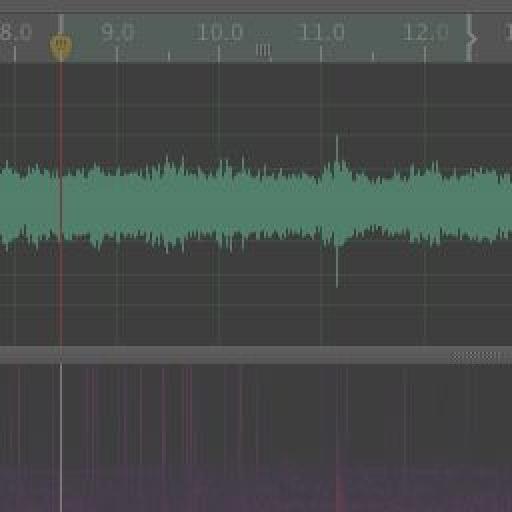
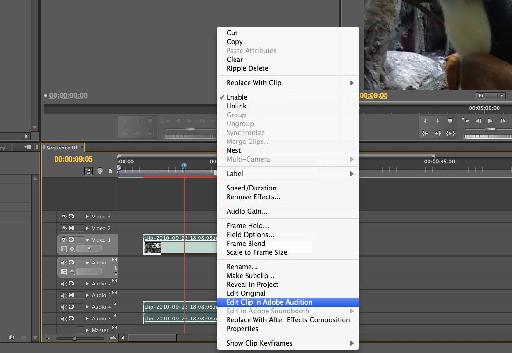
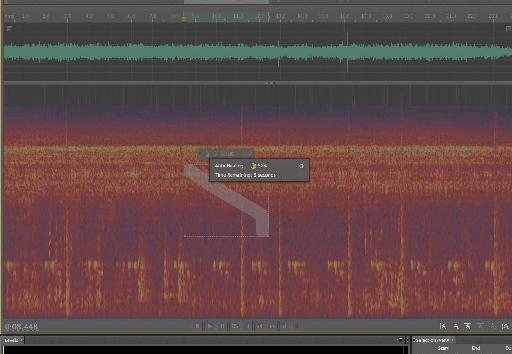
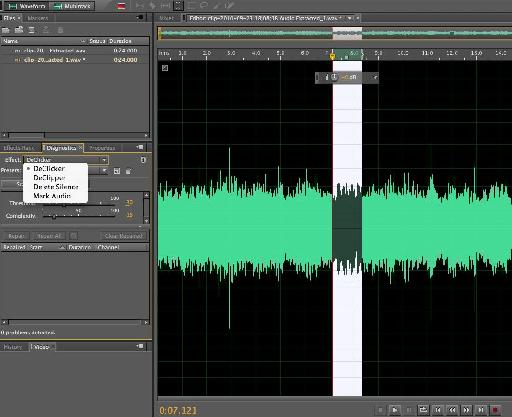
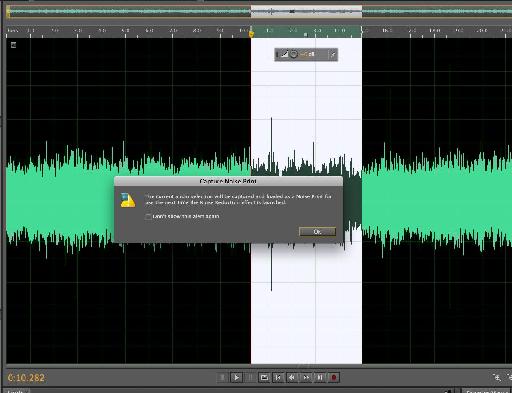
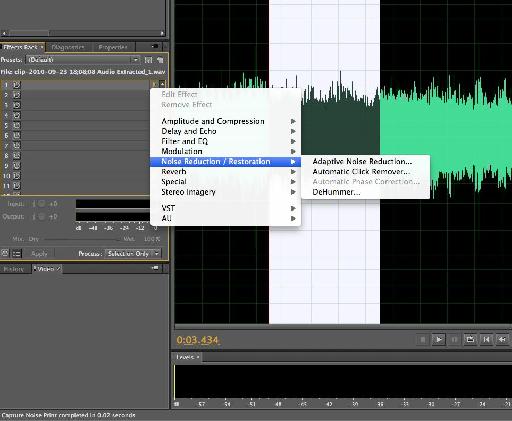
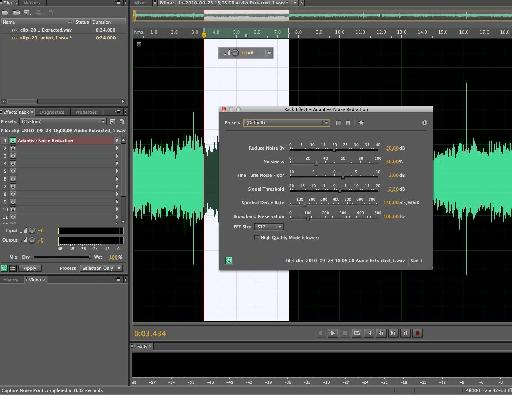
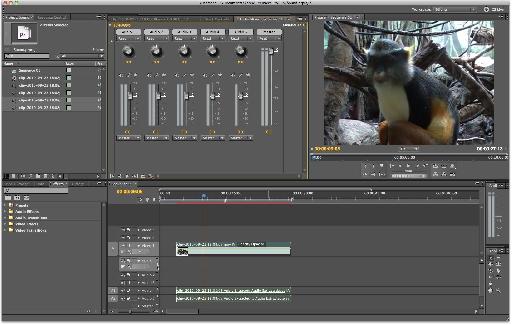
 © 2024 Ask.Audio
A NonLinear Educating Company
© 2024 Ask.Audio
A NonLinear Educating Company
Discussion
Want to join the discussion?
Create an account or login to get started!